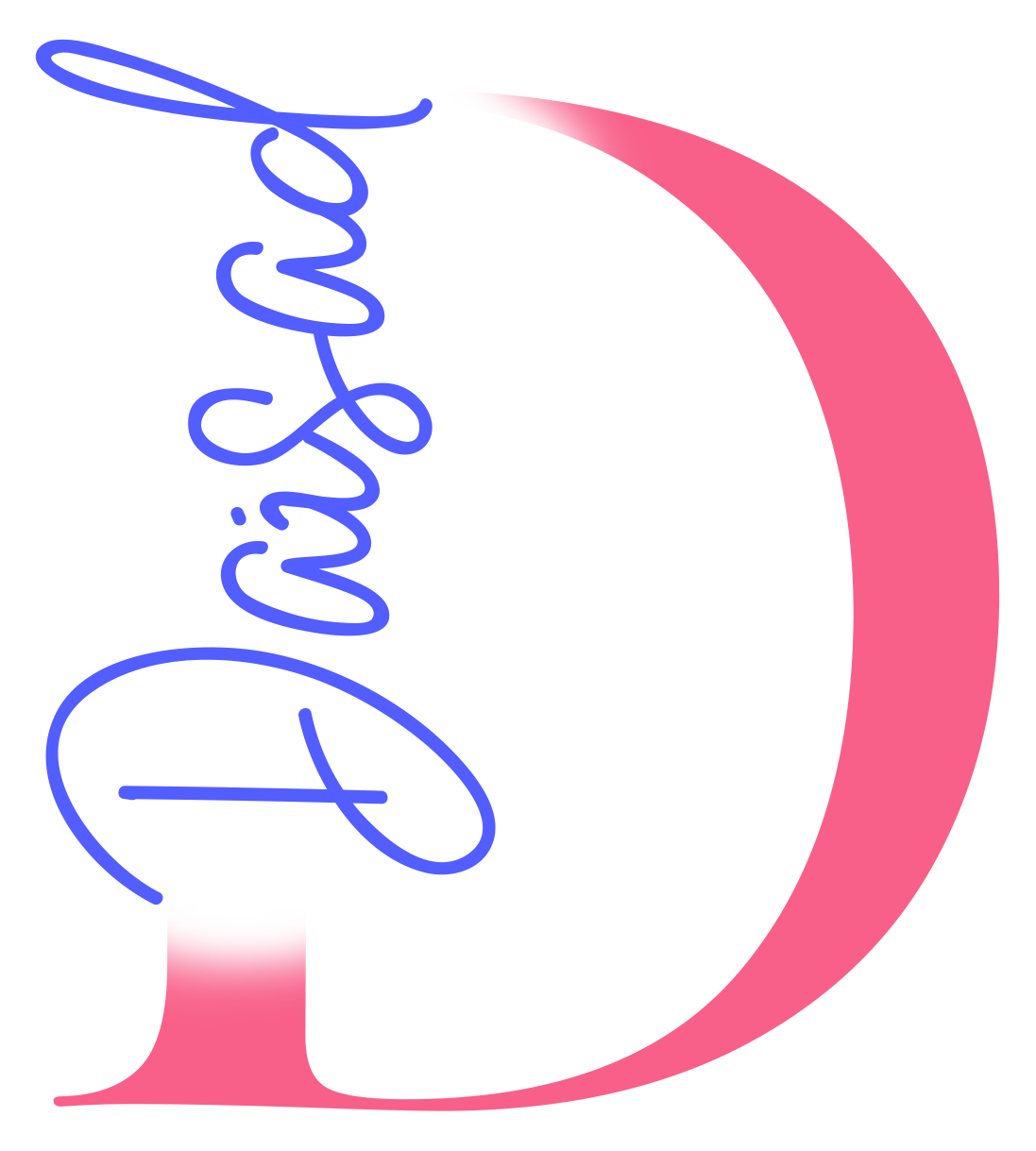¿Estás pensando en liberar un poco de espacio en tu disco duro eliminando la partición de recuperación de Windows? ¡Perfecto! Hoy te voy a acompañar en este proceso paso a paso, usando la herramienta integrada en nuestro sistema Windows como CMD (Símbolo del sistema).
Pero antes de comenzar, quiero que tengas en cuenta algo importante: la partición de recuperación contiene herramientas esenciales para restaurar o reparar tu sistema operativo en caso de que algo salga mal. Así que, asegúrate de haber creado un medio de recuperación (como un USB de instalación de Windows) antes de eliminarla, ¿de acuerdo?
Comenzamos
Eliminemos la Partición de Recuperación Usando CMD
Vamos a usar el Símbolo del sistema, también conocido como CMD. Para ello, sigue los pasos que te detallo a continuación:
- Abre el Símbolo del sistema como administrador:
- Presiona
Win + Sy escribe cmd. Cuando veas el «Símbolo del sistema» en los resultados, haz clic derecho sobre él y selecciona Ejecutar como administrador. ¿Lo tienes?
- Presiona
- Accedamos a la herramienta de administración de discos:
- Ahora, escribe
diskparty presiona Enter. Lo cual nos permite acceder a la administración de discos desde consola.
- Ahora, escribe
- Listamos los discos disponibles:
- Escribe
list disky pulsa Enter. Esto te mostrará todos los discos de tu sistema.
- Escribe
- Seleccionamos el disco que contiene la partición de recuperación:
- Observa la lista y ubica el número del disco donde está tu partición de recuperación. Ahora, escribe
select disk X(sustituye «X» por el número del disco que has identificado) y presiona Enter.
- Observa la lista y ubica el número del disco donde está tu partición de recuperación. Ahora, escribe
- Veamos las particiones de ese disco:
- Escribe
list partitiony presiona Enter. Aquí aparecerán todas las particiones de ese disco.
- Escribe
- Seleccionamos la partición de recuperación:
- Busca la partición de recuperación (normalmente es pequeña y puede estar etiquetada como «Recovery» o «Recuperación»). ¿Ya la tienes? Entonces, escribe
select partition Y(reemplaza «Y» con el número de la partición) y pulsa Enter.
- Busca la partición de recuperación (normalmente es pequeña y puede estar etiquetada como «Recovery» o «Recuperación»). ¿Ya la tienes? Entonces, escribe
- ¡Es hora de eliminar la partición!:
- Escribe
delete partition overridey presiona Enter. ¡Y listo! La partición de recuperación ha desaparecido.
- Escribe
- Cierra la herramienta:
- Por último, escribe
exitpara salir de diskpart y cierra el Símbolo del sistema. ¡Trabajo hecho!
- Por último, escribe
Conclusión
¡Enhorabuena! Si has seguido todos los pasos, ahora deberías tener un poco más de espacio en tu disco. Recuerda que eliminar la partición de recuperación puede ser útil para recuperar espacio, pero también elimina las herramientas integradas de recuperación del sistema. Así que, antes de hacerlo, asegúrate de contar con un medio de recuperación alternativo.
Si necesitas más ayuda o quieres saber cómo realizar otros ajustes en tu sistema, no dudes en preguntar. ¡Estoy aquí para ayudarte!